华宁软件讲义演示教程1
等值线程序使用说明
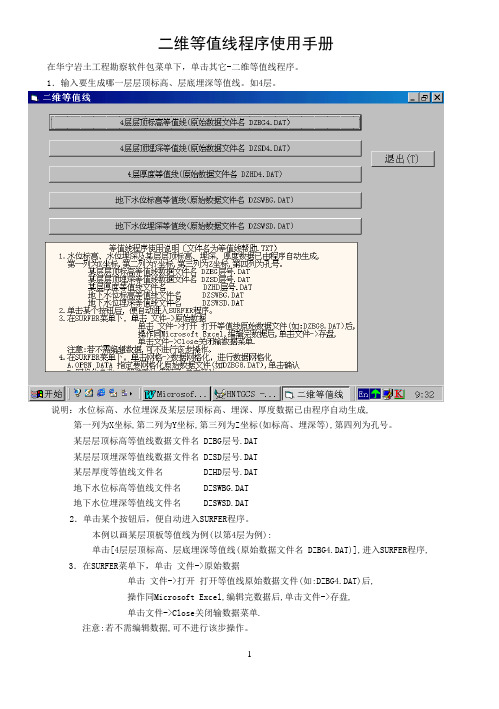
二维等值线程序使用手册在华宁岩土工程勘察软件包菜单下,单击其它-二维等值线程序。
1.输入要生成哪一层层顶标高、层底埋深等值线。
如4层。
说明:水位标高、水位埋深及某层层顶标高、埋深、厚度数据已由程序自动生成,第一列为X坐标,第二列为Y坐标,第三列为Z坐标(如标高、埋深等),第四列为孔号。
某层层顶标高等值线数据文件名 DZBG层号.DAT某层层顶埋深等值线数据文件名 DZSD层号.DAT某层厚度等值线文件名 DZHD层号.DAT地下水位标高等值线文件名 DZSWBG.DAT地下水位埋深等值线文件名 DZSWSD.DAT2.单击某个按钮后,便自动进入SURFER程序。
本例以画某层顶板等值线为例(以第4层为例):单击[4层层顶标高、层底埋深等值线(原始数据文件名 DZBG4.DAT)],进入SURFER程序, 3.在SURFER菜单下,单击文件->原始数据单击文件->打开打开等值线原始数据文件(如:DZBG4.DAT)后,操作同Microsoft Excel,编辑完数据后,单击文件->存盘,单击文件->Close关闭输数据菜单.注意:若不需编辑数据,可不进行该步操作。
4.在SURFER菜单下,单击文件->页面设置页面单击纸张大小组合框,确定纸张大小.单击方向中单选钮,确定打印机方向为纵向还是横向右边宽度指示页面宽度高度指示页面高度5.在SURFER菜单下,单击网格->数据网格化单击[DZBG层号.DAT],单击[OK]按钮单击[好]按钮,进行数据网格化6.在SURFER菜单下,单击图->等值线绘等值线A.输入已网格化文件(如DZBG4.GRD),单击[好]B.单击填补等值线选择框填补等值线指在等值线中间区域填充颜色及图案C.单击光滑轮廓按钮,指定光滑等值线程度在等于选择框,选择HighD.单击分级按钮指定等值线最小值.最大值.间隔E.单击线型按钮指定等值线最小值.最大值的线型属性F.单击填充按钮指定等值线最小值.最大值间要填充图案类型G.单击标注按钮指定等值线标注有关参数H.单击坡向线按钮指定等值线上绘坡向线有关参数坡向线指垂直于等值线的一组平行线I.单击[好]按钮,便生成等值线图。
RomaxDesigner 培训教程(合)
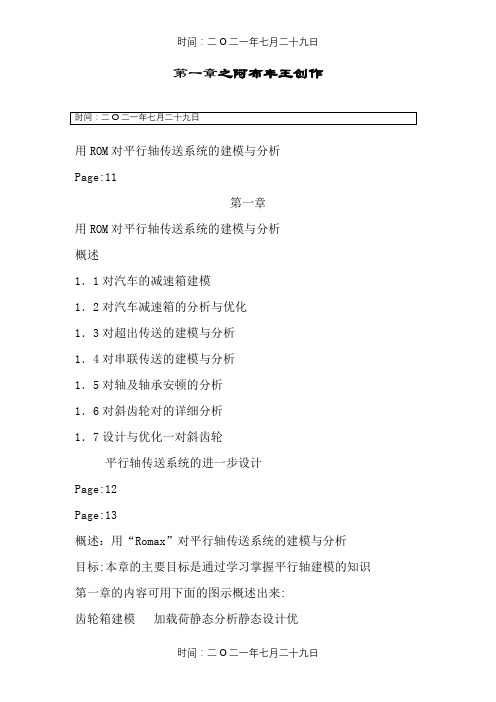
第一章之阿布丰王创作用ROM对平行轴传送系统的建模与分析Page:11第一章用ROM对平行轴传送系统的建模与分析概述1.1对汽车的减速箱建模1.2对汽车减速箱的分析与优化1.3对超出传送的建模与分析1.4对串联传送的建模与分析1.5对轴及轴承安顿的分析1.6对斜齿轮对的详细分析1.7设计与优化一对斜齿轮平行轴传送系统的进一步设计Page:12Page:13概述:用“Romax”对平行轴传送系统的建模与分析目标:本章的主要目标是通过学习掌握平行轴建模的知识第一章的内容可用下面的图示概述出来:齿轮箱建模加载荷静态分析静态设计优(基础)(基础)学习内容:在本章完后,学习者应具备应用Romax来做以下任务的能力学习目的创建一个轴给轴分区把轴承加到轴上去创建概念齿轮系把齿轮安顿到轴上定义怎样装置齿轮把轴、轴承、齿轮、移进齿轮箱定义轴的位置施加载荷定义工况运行轴的静态分析检查轴的静态分析结果Page:14检查轴承分析结果替换超载的轴承运行齿轮箱的工况分析检查工况分析的结果修改轴来减少轴承间隙用油盘轴承来连接同心轴建一个含三个齿轮的概念齿轮系创建一个离合器踏板连接离合器到一个轴上运行同心轴承的静态分析分析油盘轴承的后?串联传送系统定义第4个工况分析一个2轴承的油盘轴承系统分析一个多轴承的油盘轴承系统分析一个4轴承的轴把概念齿轮转换为详细齿轮额定功率定义主齿轮的传动比参数运行一个齿轮的传动额定值计算运行齿轮工况分析在齿轮额定功率计算中引入间隙引入前导修正来缓解间隙用1SO6336尺度来检查齿轮定值计算结果保存尺度齿条优化齿轮微型几何尺寸扩大轮齿优化齿轮的微型几何尺寸Page:151.章节1包含七个教程涵盖了平行轴的建模与分析,更多专业和复杂的内含请看页2.毎个教程的开始部分都是其目的描述,有对各单个教程的列表,在教程的关键部分会有幻灯片做的内容来介绍,在单个教程中会告诉你具体步调来完成教程的任务,在最后结构会给一些建议来指导你下一步干什么3.对每个具体的任务都会给出对应的输入数据,如果你对“Romax”软件有足够的信心就只用提供的输入数据,如果你想提升??是有困难就从具体的说明中来完成,在每个任务后面都有对重要的学习的回顾。
天津华宁KTC101使用说明

目录第一章概述 (3)(一)系统简介 (3)(二)系统组成及原理框图 (3)(三)系统功能 (4)第二章系统组成详解 (5)(一)KTC101-Z型主控制器:(原型号:TK210) (5)(二)KDW101型矿用隔爆兼本质安全型电源:(原型号:TK220) (9)(三)KTK101-1型和KTK101-2型系列组合扩音电话 (11)(四)KHJ15/18-1型组合急停闭锁开关: (21)(五)KJS101型系列本安输入输出 (23)(六)MHYBV-7-2型矿用七芯拉力电缆:(原型号:TK230X) (25)(七)KFD101系列多功能终端 (26)(八)系列传感器 (27)(九)其它 (35)第三章典型应用 (41)(一)工作面及顺槽的基本情况 (41)(二)KTC101配置说明 (41)(三)系统配置图 (42)第四章工作面控制器 (43)(一)工作面控制器 (44)(二)屏幕显示 (44)(三)远停操作 (47)(四)故障停机 (47)(五)“就地”方式 (47)(六)“检修”方式 (48)(七)“点动”方式 (48)(八)工作面和顺槽同时控制 (48)(九)其它按键操作 (49)(十)闭锁操作 (49)第五章皮带控制器 (49)(一)皮带控制器 (49)(二)屏幕显示 (50)(三)“就地”方式 (52)(四)检修方式的按键功能 (52)(五)点动方式的按键功能 (52)(六)其他键盘操作 (52)第六章原理讲解 (52)(一)系统组成框图 (53)(二)控制器内部信息流程 (53)(三)输入、输出介绍 (54)(四)语音处理部分介绍 (56)(五)电源介绍 (58)第七章参数设定 (59)(一)典型配置说明 (60)(二)典型配置接线说明 (62)(三)典型配置参数设定说明 (63)第八章使用及维护 (75)(一)使用环境 (76)(二)故障和维护 (76)第九章其他 (78)(一)运输、储存及包装 (78)(二)售后服务 (78)附录1 KTC101控制流程图 (79)附录2 KTC101系列产品列表 (80)第一章概述(一)系统简介KTC101(原型号TK200)井下通讯、控制、保护系统是我公司在KTC102(原型号TK100)工作面及胶带机通讯、控制一体化系统基础上,重新开发研制的新一代产品。
UG NX6.0中文版快速入门实例教程完整教学课件

图2-29 “椭圆”对话框
图2-30 椭圆
2.1.7 抛物线
• 单击“曲线”工具栏中的抛物线图标 ,系统首先弹出 “点”对话框,选择抛物线中心点后。系统弹出“抛物线” 对话框,如图2-31所示。输入参数后,单击“确定”按钮, 生成的抛物线如图2-32所示。
图2-31 “抛物线”对话框
图2-32 抛物线
2.1.8 双曲线
• 单击“曲线”工具栏中的双曲线图标 ,系统弹出“点” 对话框,选择双曲线中心点后。系统弹出“双曲线”对话 框,如图2-33所示。输入参数后,单击“确定”按钮,生 成的双曲线如图2-34所示。
图2-33 “双曲线”对话框
图2-34 双曲线
2.2 复杂曲线
• 前面已经介绍了一些简单线条的创建方式,在本节中将讲 述一些复杂曲线生成的方式,如样条曲线、规律曲线、螺 旋线等。
图17菜单栏表11主菜单及其功能132自定义工具栏图18自定义对话框图19工具栏菜单133基本视图操作?鼠标直接选择?常规过滤选择器选择?重叠对象选择?窗口操作图110过滤器图标菜单图111快速拾取对话框134图层操作?用户在操作时要根据不同的情况设置图层一个图层相当于一个覆盖层层上的对象可以是三维的
格式、工具、装配、信息、分
析、首选项、窗口和帮助菜单
中。当用户单击其中任何一个
菜单选项时就会展开下拉菜单,
方便用户进行选取,其功能如 表1-1所示。
图1-7 菜单栏
1.3.2 自定义工具栏
图1-8 “自定义”对话框
图1-9 工具栏菜单
1.3.3 基本视图操作
• 鼠标直接选择
• 常规过滤选择器选择
• 2.2.1 样条曲线 • 单击“曲线”工具栏中的样条曲线图标 ,弹出“样条”
Multisim教程PPT课件
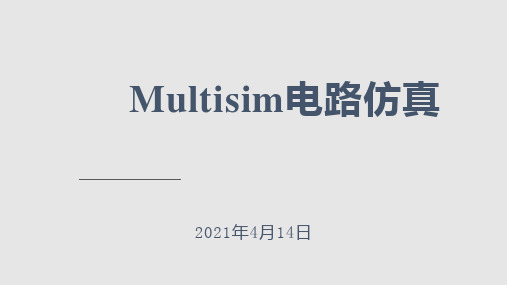
• 放置NPN晶体管:选 择Transistors组,选 择所有系列,找到本例 所需三极管2N2222A;
• 可用“*2222”进行模 糊查找
放置元器件和仪表
• 放置接地端:选择Sources 组,POWER_SOURCES子 类,选择模拟地GROUND
• 本软件中数字地是DGND
放置元器件和仪表
项目视图(Project View):显示同一电路 的不同页
操作界面
• 选项(Options)菜单下的全局偏好(Global Preferences) 和电路图属性(Sheet Properties)可进行个性化界面设置
操作界面
两套电气元器件符号标准
• ANSI:美国国家标准学 会,美国标准
• DIN:德国国家标准学会, 欧洲标准
状态栏
仿真开关
虚拟 仪器 工具
栏
操作界面
• 菜单栏与Windows应用程序相似
打 编显 放 单 仿 与 元产
用
浏帮
开 辑 示 置 片 真 PC 器 生
户
览助
新 操 查 元 机 分 B软 件 报
设
功
建 作看 器 仿 析 件 修告
置
能
保
件真
数改
存
节
据
文
点
传
件
导
送
线
操作界面
• 标准工具栏
视图工具栏 主工具栏
Multisim电路仿真
2021年4月14日
前言
• EDA软件代表电子系统设计的技术潮流,在众多的EDA仿真软件中,Multisim软件界面友好、功能 强大、易学易用,受到电类设计开发人员的青睐。
• Multisim用软件方法虚拟电子元器件及仪器仪表,将元器件和仪器集合为一体,是原理图设计、电 路测试的虚拟仿真软件。
COMSOL基础培训一

在求解域设定框中,设定PDE方程的系数,c=f=1,其余为0。
中仿科技---专业信息化软件及技术咨询公司 中仿科技 专业信息化软件及技术咨询公司 CnTech Co.,Ltd--- Leading Engineering Virtual Prototyping Solutions Provider info@
info@
基本模块 > PDE应用模式 > 系数形式
中仿科技---专业信息化软件及技术咨询公司 中仿科技 专业信息化软件及技术咨询公司 CnTech Co.,Ltd--- Leading Engineering Virtual Prototyping Solutions Provider info@
边界设定中提供定解条件(初值):自然边界(法向的通量)
中仿科技---专业信息化软件及技术咨询公司 中仿科技 专业信息化软件及技术咨询公司 CnTech Co.,Ltd--- Leading Engineering Virtual Prototyping Solutions Provider info@
info@
COMSOL Multiphysics’ FEA
建立方程:所研究的问题归结为PDE或者PDEs(变分原理)
COMSOL的各个应用模式、自定义PDE 设置相应的方程系数及方程之间的联系(互相耦合)
S2 S7 S4 S9 S3 S8 S17 S18 S23 S44 S49 S5
QQ群 Yahoo邮件组 RSS
– COMSOL技术支持:/rss/feeds/support.rss – 中仿科技:/rss.xml – 中仿科技知识库:/faq.xml
更多外文书籍可参考总部网站 /academic/books/
RomaxDesigner 培训教程(合)(精编文档).doc

【最新整理,下载后即可编辑】第一章用ROM对平行轴传送系统的建模与分析Page:1-1第一章用ROM对平行轴传送系统的建模与分析概述1.1对汽车的减速箱建模1.2对汽车减速箱的分析与优化1.3对超越传送的建模与分析1.4对串联传送的建模与分析1.5对轴及轴承安放的分析1.6对斜齿轮对的详细分析1.7设计与优化一对斜齿轮平行轴传送系统的进一步设计Page:1-2Page:1-3概述:用“Romax”对平行轴传送系统的建模与分析目标:本章的主要目标是通过学习掌握平行轴建模的知识第一章的内容可用下面的图示概述出来:齿轮箱建模加载荷静态分析静态设计优(基础)(基础)学习内容:在本章完后,学习者应具备应用Romax来做以下任务的能力学习目的创建一个轴给轴分区把轴承加到轴上去创建概念齿轮系把齿轮安放到轴上定义怎样安装齿轮把轴、轴承、齿轮、移进齿轮箱定义轴的位置施加载荷定义工况运行轴的静态分析查看轴的静态分析结果Page:1-4查看轴承分析结果替换超载的轴承运行齿轮箱的工况分析检查工况分析的结果修改轴来减少轴承间隙用油盘轴承来连接同心轴建一个含三个齿轮的概念齿轮系创建一个离合器踏板连接离合器到一个轴上运行同心轴承的静态分析分析油盘轴承的后?串联传送系统定义第4个工况分析一个2轴承的油盘轴承系统分析一个多轴承的油盘轴承系统分析一个4轴承的轴把概念齿轮转换为详细齿轮额定功率定义主齿轮的传动比参数运行一个齿轮的传动额定值计算运行齿轮工况分析在齿轮额定功率计算中引入间隙引入前导修正来缓解间隙用1SO6336标准来查看齿轮定值计算结果保留标准齿条优化齿轮微型几何尺寸扩大轮齿优化齿轮的微型几何尺寸Page:1-51.章节1包含七个教程涵盖了平行轴的建模与分析,更多专业和复杂的内含请看页2.毎个教程的开始部分都是其目的描述,有对各单个教程的列表,在教程的关键部分会有幻灯片做的内容来介绍,在单个教程中会告诉你具体步骤来完成教程的任务,在最后结构会给一些建议来指导你下一步干什么3.对每个具体的任务都会给出对应的输入数据,如果你对“Romax”软件有足够的信心就只用提供的输入数据,如果你想提升??是有困难就从具体的说明中来完成,在每个任务后面都有对重要的学习的回顾。
PlantScape Process/C200系统培训-1
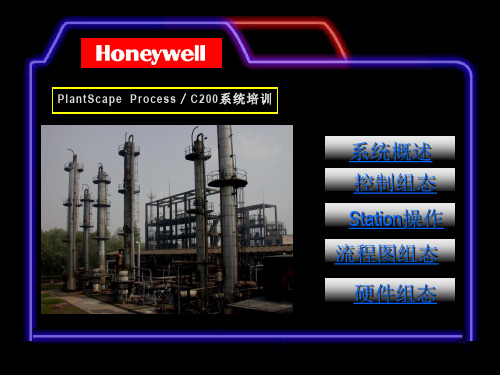
9
CPM200
• 型号:TC-PRS021
• 100MHZ Power PC 603E处理器, 8MRAM
• 4M Flash Rom用于保存程序
• 内置锂电池或通过BEM保存控制 器数据。
• 支持冗余和非冗余配置(冗余配 置时只能支持远程机架)
• 每个CPM最多支持4个下行CNI和 64个IOM。
洪宝庆编写 江西化纤化工有限责任公司
控制处理器 输入输出模块 ControlNet适配器 冗余模块 PCIC卡 以太网 服务器/客户机
本范例之 路径均为 示范之用, 请用鼠标 器右键点 按图标后, 在快捷菜 单中选择 「动作设 定/跳到」, 更改为您 所需要之 路径。
2020年11月21日
PlantScape Process/C200培训
19
2创建数据连接
洪宝庆编写 江西化纤化工有限责任公司
2020年11月21日
PlantScape Process/C200培训
20
3配置连接文件
洪宝庆编写 江西化纤化工有限责任公司
• 在Station窗口中:Station Setup
• 弹出Station Setup设置对话框,在其中对Station与服务器的连接进 行设置..
200.0.02 Serverb Serverb0] 将修改的文件拷贝到所有的服务器和工作站上
2. 用Ping验证。
[ Ping Servera Ping Servera0 Ping Serverb Ping Serverb0 ]
2020年11月21日
PlantScape Process/C200培训
1. PlantScape Vista:用于小型控制系统,使用UDC/UMC单/多回路 控制器。
MCGS通用版组态软件初级教程

MCGS 通用版组态软件初级教程
选中折线,则会出现 ,单击 则进入动画组态属性设置窗口,按下图所示修改,其它 属性不变。设置好后,按确定,再按确定,变量连接成功。
对于水罐 2,只需要把“液位 1”改为“液位 2”;最大变化百分比 100,对应的表达 式的值由 10 改为 6 即可。如图:
建立文字框:打开工具箱,选择“工具箱”内的“标签”按钮 , 鼠标的光标变为“十字”形,在窗口任何位置拖拽鼠标,拉出一 个一定大小的矩形。 输入文字:建立矩形框后,光标在其内闪烁,可直接输入“水位 控制系统演示工程”文字,按回车键或在窗口任意位置用鼠标点 击一下,文字输入过程结束。如果用户想改变矩形内的文字,先 选中文字标签,按回车键或空格键,光标显示在文字起始位置, 即可进行文字的修改。 设定文字框颜色:选中文字框,按工具条上的 (填充色)按
控制流程的实现
水位控制系统:水泵、水箱和阀门由“对象元件库管理”调入; 管道则经过动画属性设置赋予其动画功能。 液位指示仪表:采用旋转式指针仪表,指示水箱的液位。 液位控制仪表:采用滑动式输入器,由鼠标操作滑动指针,改变 流速。 报警动画显示:由“对象元件库管理”调入,用可见度实现。 选用“模拟设备”及策略构件箱中的“脚本程序”功能构件,设
2
各种功能的实现
输入、输出设备 其它功能的实现
MCGS 通用版组态软件初级教程
置构件的属性,编制控制程序,实现水位、水泵、调节阀和出水 阀的有效控制。 通过 MCGS 提供的各类构件实现下述功能: 历史曲线:选用历史曲线构件实现; 历史数据:选用历史表格构件实现; 报警显示:选用报警显示构件实现; 工程报表:历史数据选用存盘数据浏览策略构件实现,报警历史 数据选用报警信息浏览策略构件实现,实时报表选用自由表格构 件实现,历史报表选用历史表格构件实现。 抽水泵的启停: 开关量输出; 调节阀的开启关闭:开关量输出; 出水阀的开启关闭:开关量输出; 水罐 1、2 液位指示: 模拟量输入。 工程的安全机制: 分清操作人员和负责人的操作权限。
RomaxDesigner 培训教程(合)【范本模板】
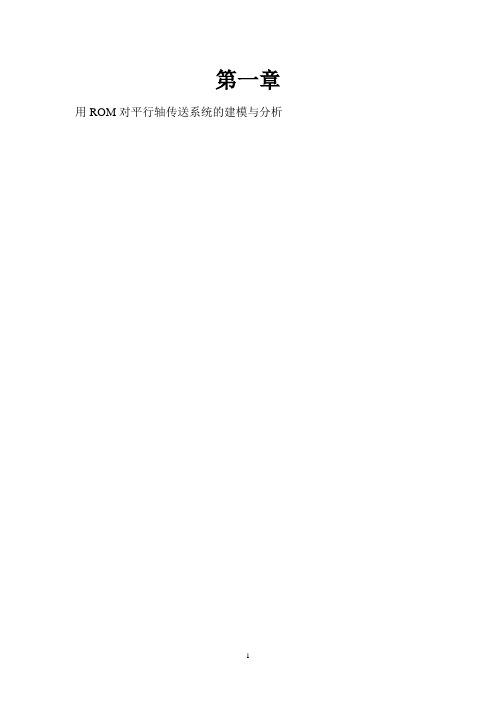
第一章用ROM对平行轴传送系统的建模与分析第一章用ROM对平行轴传送系统的建模与分析概述1.1对汽车的减速箱建模1.2对汽车减速箱的分析与优化1.3对超越传送的建模与分析1.4对串联传送的建模与分析1.5对轴及轴承安放的分析1.6对斜齿轮对的详细分析1.7设计与优化一对斜齿轮平行轴传送系统的进一步设计Page:1-3概述:用“Romax"对平行轴传送系统的建模与分析目标:本章的主要目标是通过学习掌握平行轴建模的知识第一章的内容可用下面的图示概述出来:齿轮箱建模加载荷静态分析静态设计优(基础)(基础)学习内容:在本章完后,学习者应具备应用Romax来做以下任务的能力学习目的创建一个轴给轴分区把轴承加到轴上去创建概念齿轮系把齿轮安放到轴上定义怎样安装齿轮把轴、轴承、齿轮、移进齿轮箱定义轴的位置施加载荷定义工况运行轴的静态分析查看轴的静态分析结果Page:1—4查看轴承分析结果替换超载的轴承运行齿轮箱的工况分析检查工况分析的结果修改轴来减少轴承间隙用油盘轴承来连接同心轴建一个含三个齿轮的概念齿轮系创建一个离合器踏板连接离合器到一个轴上运行同心轴承的静态分析分析油盘轴承的后?串联传送系统定义第4个工况分析一个2轴承的油盘轴承系统分析一个多轴承的油盘轴承系统分析一个4轴承的轴把概念齿轮转换为详细齿轮额定功率定义主齿轮的传动比参数运行一个齿轮的传动额定值计算运行齿轮工况分析在齿轮额定功率计算中引入间隙引入前导修正来缓解间隙用1SO6336标准来查看齿轮定值计算结果保留标准齿条优化齿轮微型几何尺寸扩大轮齿优化齿轮的微型几何尺寸Page:1—51.章节1包含七个教程涵盖了平行轴的建模与分析,更多专业和复杂的内含请看页2.毎个教程的开始部分都是其目的描述,有对各单个教程的列表,在教程的关键部分会有幻灯片做的内容来介绍,在单个教程中会告诉你具体步骤来完成教程的任务,在最后结构会给一些建议来指导你下一步干什么3.对每个具体的任务都会给出对应的输入数据,如果你对“Romax”软件有足够的信心就只用提供的输入数据,如果你想提升??是有困难就从具体的说明中来完成,在每个任务后面都有对重要的学习的回顾.4.附加的说明与问题都会以这样放在方框里的形式出现.5.第一章里会要求要你用“Romax”实施一些步骤,为了与主体文章相区别,步骤都用斜体,并且左缩进排列,例如:输入名字输入作者点击“OK”控制类型操作命令如下:操作类型惯例例子Page:1-6以上这些例子在下面作说明下拉菜单按钮标号符号按钮单选按钮选择方块文体编辑方块数字编辑方块列表下拉列表Page:1-7“Romax”设计培训教程1。
简述华宁软件高级实用技巧
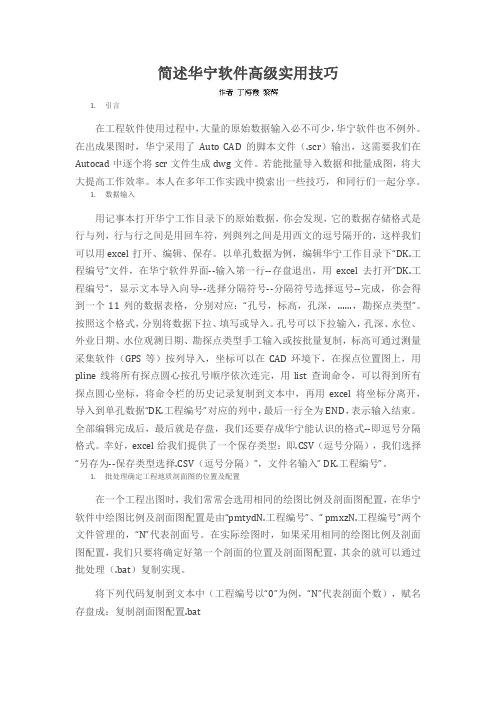
简述华宁软件高级实用技巧1.引言在工程软件使用过程中,大量的原始数据输入必不可少,华宁软件也不例外。
在出成果图时,华宁采用了Auto CAD的脚本文件(.scr)输出,这需要我们在Autocad中逐个将scr文件生成dwg文件。
若能批量导入数据和批量成图,将大大提高工作效率。
本人在多年工作实践中摸索出一些技巧,和同行们一起分享。
1.数据输入用记事本打开华宁工作目录下的原始数据,你会发现,它的数据存储格式是行与列,行与行之间是用回车符,列與列之间是用西文的逗号隔开的,这样我们可以用excel打开、编辑、保存。
以单孔数据为例,编辑华宁工作目录下“DK.工程编号”文件,在华宁软件界面--输入第一行--存盘退出,用excel去打开“DK.工程编号”,显示文本导入向导--选择分隔符号--分隔符号选择逗号--完成,你会得到一个11列的数据表格,分别对应:“孔号,标高,孔深,……,勘探点类型”。
按照这个格式,分别将数据下拉、填写或导入。
孔号可以下拉输入,孔深、水位、外业日期、水位观测日期、勘探点类型手工输入或按批量复制,标高可通过测量采集软件(GPS等)按列导入,坐标可以在CAD环境下,在探点位置图上,用pline线将所有探点圆心按孔号顺序依次连完,用list查询命令,可以得到所有探点圆心坐标,将命令栏的历史记录复制到文本中,再用excel将坐标分离开,导入到单孔数据“DK.工程编号”对应的列中,最后一行全为END,表示输入结束。
全部编辑完成后,最后就是存盘,我们还要存成华宁能认识的格式--即逗号分隔格式。
幸好,excel给我们提供了一个保存类型:即.CSV(逗号分隔),我们选择“另存为--保存类型选择.CSV(逗号分隔)”,文件名输入” DK.工程编号”。
1.批处理确定工程地质剖面图的位置及配置在一个工程出图时,我们常常会选用相同的绘图比例及剖面图配置,在华宁软件中绘图比例及剖面图配置是由“pmtydN.工程编号”、“ pmxzN.工程编号”两个文件管理的,“N”代表剖面号。
RomaxDesigner 培训教程(合)
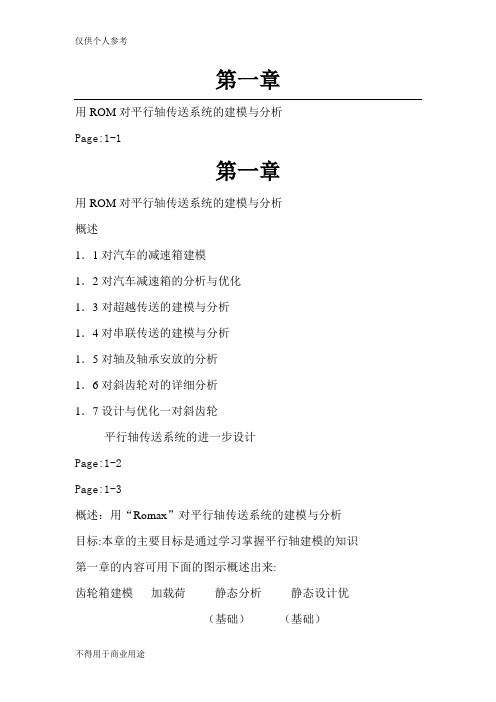
第一章用ROM对平行轴传送系统的建模与分析Page:1-1第一章用ROM对平行轴传送系统的建模与分析概述1.1对汽车的减速箱建模1.2对汽车减速箱的分析与优化1.3对超越传送的建模与分析1.4对串联传送的建模与分析1.5对轴及轴承安放的分析1.6对斜齿轮对的详细分析1.7设计与优化一对斜齿轮平行轴传送系统的进一步设计Page:1-2Page:1-3概述:用“Romax”对平行轴传送系统的建模与分析目标:本章的主要目标是通过学习掌握平行轴建模的知识第一章的内容可用下面的图示概述出来:齿轮箱建模加载荷静态分析静态设计优(基础)(基础)学习内容:在本章完后,学习者应具备应用Romax来做以下任务的能力学习目的创建一个轴给轴分区把轴承加到轴上去创建概念齿轮系把齿轮安放到轴上定义怎样安装齿轮把轴、轴承、齿轮、移进齿轮箱定义轴的位置施加载荷定义工况运行轴的静态分析查看轴的静态分析结果Page:1-4查看轴承分析结果替换超载的轴承运行齿轮箱的工况分析检查工况分析的结果修改轴来减少轴承间隙用油盘轴承来连接同心轴建一个含三个齿轮的概念齿轮系创建一个离合器踏板连接离合器到一个轴上运行同心轴承的静态分析分析油盘轴承的后?串联传送系统定义第4个工况分析一个2轴承的油盘轴承系统分析一个多轴承的油盘轴承系统分析一个4轴承的轴把概念齿轮转换为详细齿轮额定功率定义主齿轮的传动比参数运行一个齿轮的传动额定值计算运行齿轮工况分析在齿轮额定功率计算中引入间隙引入前导修正来缓解间隙用1SO6336标准来查看齿轮定值计算结果保留标准齿条优化齿轮微型几何尺寸扩大轮齿优化齿轮的微型几何尺寸Page:1-51.章节1包含七个教程涵盖了平行轴的建模与分析,更多专业和复杂的内含请看页2.毎个教程的开始部分都是其目的描述,有对各单个教程的列表,在教程的关键部分会有幻灯片做的内容来介绍,在单个教程中会告诉你具体步骤来完成教程的任务,在最后结构会给一些建议来指导你下一步干什么3.对每个具体的任务都会给出对应的输入数据,如果你对“Romax”软件有足够的信心就只用提供的输入数据,如果你想提升??是有困难就从具体的说明中来完成,在每个任务后面都有对重要的学习的回顾。
华宁组合开关培训

屏蔽
屏蔽某模块:
按”S”键。
会弹出一个屏蔽模块的窗体。
按“单点×”,就可对相应的模块进行屏蔽和解除屏蔽。 整个设备的启动逻辑没有改变,只是被屏蔽的模块在启动时不闭合。 比如前部运输机,如果出现一路漏电时,可以把该路屏蔽,其它回路 仍能按逻辑启停。
试验
试 验:
按”试验”键。
会弹出一个试验窗体。
不明确
——
——
明确
否
——
明确
否
——
明确
是
相同
明确
是
相反
第一步:按“功能”+“菜单”键,输入正确的密码,进入参数设定。 第二步:按“菜单”键,显示出下拉菜单,然后按“→”键,把光标调到 “正方向确定”项。 第三步:按“↓”键,把光标调整到需要确定方向的模块名称上(比如模块三) 然后按“确定”。此时显示屏显示如下界面:
吸合试验:
1、吸合试验主要用于在第一次和控制系统连接后,试验 一下控制线的连接是否正确,外部控制器是否可以让开关 正确吸合及断开。 2、多个模块可以同时进行检测。 3、进行吸合试验的模块对应的隔离开关手柄必须在断开 位置,隔离开关会显示不在线。
自检试验:
1、多个模块可以同时进行检测。 2、进行吸合试验的模块对应的隔离开关手柄必须在试验位置 (有错误)。
开接触器门:
首先应该把两个隔离开关手柄扳到“停止”位置。 然后把主联动手柄扳到“停止”位,然后按照接 触器门体手柄上的标识方向旋转该手柄,旋转 180度,拉动门体,开门。
关接触器门:
首先把门体上的手柄向下略旋转(300左右),然 后轻推门体直到和壳体完全接触,再扳动手柄到 反方向1800,直到门体可靠关闭。
停止
严禁带电开盖
萧教程初学者视频教程
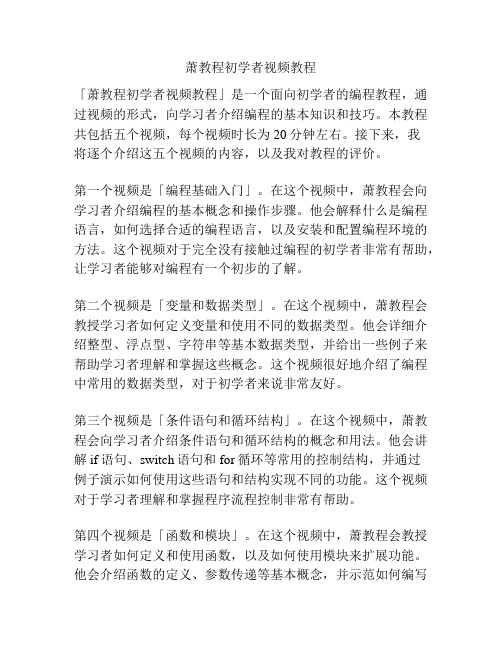
萧教程初学者视频教程「萧教程初学者视频教程」是一个面向初学者的编程教程,通过视频的形式,向学习者介绍编程的基本知识和技巧。
本教程共包括五个视频,每个视频时长为20分钟左右。
接下来,我将逐个介绍这五个视频的内容,以及我对教程的评价。
第一个视频是「编程基础入门」。
在这个视频中,萧教程会向学习者介绍编程的基本概念和操作步骤。
他会解释什么是编程语言,如何选择合适的编程语言,以及安装和配置编程环境的方法。
这个视频对于完全没有接触过编程的初学者非常有帮助,让学习者能够对编程有一个初步的了解。
第二个视频是「变量和数据类型」。
在这个视频中,萧教程会教授学习者如何定义变量和使用不同的数据类型。
他会详细介绍整型、浮点型、字符串等基本数据类型,并给出一些例子来帮助学习者理解和掌握这些概念。
这个视频很好地介绍了编程中常用的数据类型,对于初学者来说非常友好。
第三个视频是「条件语句和循环结构」。
在这个视频中,萧教程会向学习者介绍条件语句和循环结构的概念和用法。
他会讲解if语句、switch语句和for循环等常用的控制结构,并通过例子演示如何使用这些语句和结构实现不同的功能。
这个视频对于学习者理解和掌握程序流程控制非常有帮助。
第四个视频是「函数和模块」。
在这个视频中,萧教程会教授学习者如何定义和使用函数,以及如何使用模块来扩展功能。
他会介绍函数的定义、参数传递等基本概念,并示范如何编写和调用函数。
此外,他还会介绍一些常用的Python模块,如math和random,并演示如何使用它们来实现一些功能。
这个视频对于初学者来说非常实用,能够帮助他们更好地组织代码和提高代码的复用性。
第五个视频是「项目实战」。
在这个视频中,萧教程会引导学习者完成一个小项目,例如制作一个简单的计算器或猜数字游戏。
通过这个项目,学习者可以将前面几个视频所学到的知识应用起来,并且体验编程的乐趣。
这个视频非常有趣,是教程的一个亮点,有助于激发学习者的兴趣和动力。
静态软件操作4.ppt

二、使用方法
1、选择股票 首先进入“设置”选项,选择自选股所在的市场,如在深市,用鼠
标左键点击深市前的小圆圈。系统默认的市场是沪市。 其次,用鼠标左键在股票名称代码栏内随意点击某一只股票,然后
用键盘敲击股票代码,蓝框自动框住您所需的股票。 最后,用鼠标左键双击股票名称或代码,即完成股票输入。 或者用鼠标点击股票名称代码栏的上下小三角,从中选择您的股票,
软件操作4
王海永:30001152
《信号、设置、自选》
信号
信号分析是弘历软件中特有的一种辅助分 析方法,它可以根据投资者对技术分析的 掌握程度,自行设计各种追踪趋势信号或 买卖提示信号,并在价格图形中用各种颜 色进行标识。也可以使用弘历公司提供的 “信号方案”条件,为您的买卖决策提供 一个警示和参考作用。
4.设定信号条件
进入信号平台时系统默认“移动平均成本 类”的信号条件界面。假设需要设“今日 成交量大于昨日成交量50%”的信号条件, 用鼠标左键点击“能量类”即可选择有关 成交量的信号条件界面。
用鼠标左键点击需要设置的信号条件前的 小方格,出现对勾,即选中此条件为信号 条件。
5.清除条件
如果需要取消被选中的信号条件,可以用 鼠标左键点击信号条件前的小方格,使方 格内的对勾消失。除此之外还可以用鼠标 左键点击“清空条件”,所有的信号条件 将被全部清空。
2、图形参数设置使用
1)图形参数设置 主要是对图形分析窗口中图形的颜色进行设置。如果要改变图形的
颜色,只需用鼠标左键单击该标题的色块,就会出现一个调色板,您 可以任选一种颜色,单击后“确定”即可。 2)筹码分布 主要用于更改静态筹码在K线图形中的分布密集程度。系统默认的 是50。 3)主力换手 主要用于更改主力换手的密度。例如:主力换手的值为50,那么在 图形分析中的主力换手的间隔值为50%的换手率。系统默认的是100。 4)空心K线 通过空心K线前的小方格可以调整K线在图形分析中的表现形式。 5)保存修改结果 对图形参数设置作出修改之后,必须用鼠标点击图形参数设置内的 “保存参数”,然后再点击“确认”,所修改的图形参数设置才能够 生效。
软件操作流程与技巧PPT课件
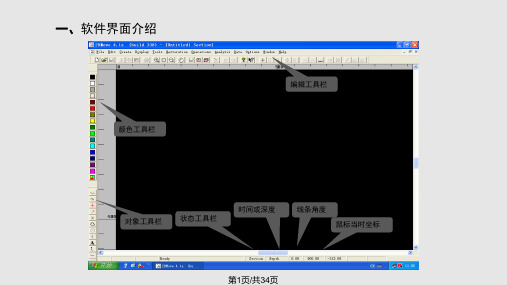
三、软件构造恢复技术----斜剪切
斜剪切算法在正演时是通过扩展上盘、指定移动方向和位移 来进行(图 5),这种扩展建立了上盘和断面间的空白带,然后 上盘垮塌到断面上,垮塌的路径由剪切矢量控制,剪切矢量方向 可以与断面垂直,同向或反向。因此,斜剪切假定变形在上盘沿 着一系列平行剪切钉线发生,这些钉线穿过断层面,其水平距离 由水平断距参数定义。剪切钉线的长度不随着变形而改变,所以, 断层面的地形传递进上盘地层成为褶皱。
第11页/共34页
三、软件构造恢复技术----拼板恢复 拼板恢复(图 4)是一个为了鉴定岩石体积不足或超出、定义断
块移动方向、形成初始地史模型而去除断距,进行恢复的快速查看过 程。这种恢复类似于将拼板分片拼到一起。
拼板恢复的步骤: 1)用恢复到基准面算法或弯曲去褶皱算法拉平感兴趣层的 各 个断块; 2)锁定层位使之仅能在水平基准面内移动; 3)移动并旋转断块拼在一起。断块重叠的区域可以推断为表示岩 石体积的增长部分,空白带表示岩石体积解释不足。
第12页/共34页
三、软件构造恢复技术----拼板恢复
图4 “拼板”恢复
第13页/共34页
三、软件构造恢复技术----斜剪切
斜剪切算法将断层上盘的变形特征与断层几何形态联系起来。 斜剪切被用来模拟变形,那种出现滑动系统中,以与地层成一定角 度为方向、穿透整个上盘的变形,而不是在层内的不连续的滑动 (如弯曲滑动)。斜剪切算法用一系列用户首选的参数来控制恢复, 这些参数包括移动方向、剪切矢量和水平断距等。
一、软件界面介绍
颜色工具栏
编辑工具栏对象工具栏Fra bibliotek状态工具栏
时间或深度
线条角度 鼠标当时坐标
第1页/共34页
Romax教程(1)
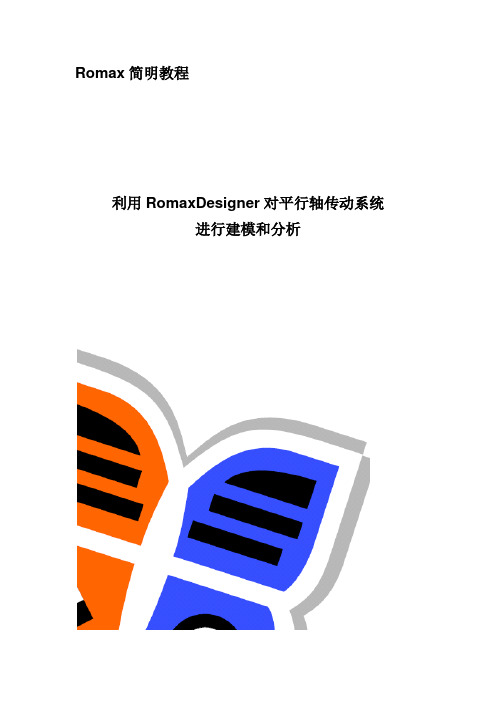
Romax简明教程利用RomaxDesigner对平行轴传动系统进行建模和分析Romax简明教程——利用RomaxDesigner 对平行轴传动系统进行建模和分析21.Romax Designer安装(license 安装) (7)2.Romax Designer培训内容简介 (9)2.1 培训内容介绍 (9)2.2 教程约定 (10)2.3教程文件夹使用说明 (11)2.4在软件中打开旧版本模型的说明 (11)3.汽车传动系齿轮箱建模 (17)3.1轴及轴承建模 (17)3.1.1中间轴所需输入数据 (17)3.1.2详细操作 (18)3.1.2.1创建新设计 (18)3.1.2.2 创建轴 (19)3.1.2.3定义轴段 (20)3.1.2.4选择并定位轴承 (22)3.1.3输入轴及其轴承建模 ·····················································错误!未定义书签。
3.1.4输出轴及其轴承建模 ·····················································错误!未定义书签。
- 1、下载文档前请自行甄别文档内容的完整性,平台不提供额外的编辑、内容补充、找答案等附加服务。
- 2、"仅部分预览"的文档,不可在线预览部分如存在完整性等问题,可反馈申请退款(可完整预览的文档不适用该条件!)。
- 3、如文档侵犯您的权益,请联系客服反馈,我们会尽快为您处理(人工客服工作时间:9:00-18:30)。
固结系数试验 可计算各级压力下垂直、 水平固结系数。
三轴试验 可计算三轴试验及一个试样多 级加荷三轴试验。可绘制摩尔园曲线。可 用鼠标拖动抗剪强度曲线。
湿陷试验 可考虑单线法及双线法。绘制 天然及饱和压缩曲线.
击实试验 可绘制ρd~W曲线,可计算最 大干密度及最优含水率。。
渗透试验 可计算常水头及变水头渗透系 数。
静力触探: 绘制静探柱状图、静探分层统计、计算静探承载力、 静探分层统计一览表。 软件有江苏溧阳及天津港达等静探微机接口。
动力触探: 绘制动探柱状图、动探分层统计、计算动探承载力。 打印N10一览表、打印N63.5一览表。 验桩N10、N63.5、N120、标贯动力触探曲线柱状图。
计算软件: 用标贯及静力触探进行饱和砂(粉)土液化判别及 液化指数计算,场地厚度统计、物理力学指标分层统计、 标贯及静动探数据处理及分层统计及计算承载力、 岩样抗压强度分层统计、打印标贯一览表 打印标贯分层表、 勘察工作量统计、勘察收费预决算系统、 沉降计算程序(矩形基础、桩基础)、 单桩承载力计算(查表法、单桥、双桥) 静载试验(天然基础、复合基础、桩基础)
可从静探曲线分层、输入分层号,传到 场地内各孔数据。
编制综合地层一览表。 针对工程越来越 大,将原来数组扩大以成WORD文件。
自动生成勘察报告可直接生成WORD文件, 可自动生成每层物理力学指标统计表。
修改综合固结试验曲线。
凓阳科尔通讯换为WINDOWS XP版通讯程 序。编制通用静探转换程序[包括EXCEL 等]
•常规压缩试验 可计算各级压力下 孔隙比、压缩系数及压缩模量, 可考虑不同压力组合,可绘压缩 曲线,可用鼠标在曲线上拖动孔 隙比。 直剪试验 可考虑不同压力组合, 可绘抗剪强度曲线。可删除异常 点
• 颗粒分析 可考虑筛分法、 甲种密度计或乙种密度计法、 筛分法及密度计联合试验法。 可绘制颗分曲线。颗分粒径考 虑很全。 高压固结试验 可计算先期固结 压力Pc、压缩指数Cc、回弹指 数Cs。可考虑回弹再压缩。
主要功能如下:
.试验室物理指标计算 可计算含水率、园锥
法液限及搓条法塑限、联合试验法液塑限、 比重试验法计算比重或经验法计算比重、密 度等。含水率对比样可考虑2个或3个、密度 对比样可考虑1~6个。
液塑限可用园锥搓条法及联合试验法, 园锥搓条法对比样可考虑1~2个。比重可考 虑比重瓶法及经 验法,经验可考虑12种, 经验具体值由用户定义。原始数据中,可以 输盒号,也可不输盒号,物理指标计算时可 考虑去盒重、去环刀重量。
华宁土工试验程序
HNTGCS 6.0
该程序根据土工试验方法标准 GB/T 50123-1999、土工试验规程 SL237-1999 公 路 土 工 试 验 规 程 JTJ051-93 等 规 范 编 制 , 适 合 各 行 业土工试验室及水质分析试验室。 运行在WINDOWS 平台。
岩土工程勘察规范 GB 50021-2001
建筑地基基础设计规范 GB 50007-2002
建筑抗震设计规范 GB 50011-2001等
主要功能如下:
岩土试验: 打印土工试验报告表、打印 分层土工试验报告表、打印物理力学指 标分层统计表、打印物理力学指标及承 载力表、进行特殊土工试验分层统计、 查表法计算承载力。进行渗透试验分层 统计。软件有KTG及南京土壤仪器厂等 土工采集系统接口。
软件主要特点:
适合行业广泛。
使用方便,功能齐全,软件集成化程度高。
实现表格栏目按需要组合 表格及图形可转到AUTO CAD。 软件接口丰富 静探程序可读取溧阳、天津港
达等静探微机数据,土工试验程序具有KTG土 工数据采集系统及南京土壤仪器厂数据采集系 统接口。 自动化程度高
统计功能强大
精品
华宁软件演示教程1
1986年开始研制,1988年推 向市场,共推出16个版本。
通过江苏省建设厅鉴定,获 江苏省工程设计优秀软件一等 奖,全国铜质奖。
适合各行业岩土工程勘察及 土工试验室及水质分析试验室。
华宁软件,功能强劲,让你 工作更轻松!
华宁岩土工程勘察软件包 HNCAD 16版
该版根据下列新规范编制:
微型贯入仪程序 旁压试验程序 膨胀土评价(计算膨胀土分级变形量) 湿陷性黄土评价(计算黄土自重湿陷量、 总湿陷量) 边坡稳定性分析 工程设计参数综合确定一览表 辅助生成勘察报告。
绘 图:勘探点平面位置图、工程地 质剖面图、综合工程地质柱状图、 钻孔柱状图、含土工试验柱状图、 含动力触探柱状图、公路柱状图、 广东柱状图、验桩柱状图、综合图 例、勘探点一览表、绘制综合压缩 试验曲线、图纸目录、标贯N-h曲 线、二维等值线及三维立体图等。
模量,各级压力抗剪强度等。
土工试验工作量统计
水质分析试验 包括全分析及简分析. 综合压缩曲线
打印分层土工试验成果表。 与现有勘察软件(理正、华岩、华宁等)
数据共享。可转为相应格式数据。
华宁岩土工程勘察软件包 HNCAD 16.0版最新进展
增加新建工程及打开工程,取消确定数 据盘盘名及工程代号、工程名称数据。
增加试验室土工汇总表、试验室土工分 层表、试验室数据分层统计。
根据剪切波速计算建筑的场地类别。十 字板成果图、波速柱状图。
根据港口工程地质规范 JGJ240-97进行分 层抗剪强度统计。
按广东省建筑地基基础设计规范 DBJ 1531-2003规范编制有关程序, 如根据土工 试验、标贯、静探、动探等进行承载力 计算。
无侧限抗压强度试验 可计算原状样无侧限
抗压强度、重塑样无侧限抗压强度、灵敏度
相对密度试验
膨胀土试验 自由膨胀率计算、50kPa压力下
自由膨胀率计算、平衡法膨胀力计算;不同压力 下膨胀率 计算膨胀力; 收缩试验 计算收缩系数、 缩限。
打印土工试验成果表 可自动汇总,自动按
不同规范定名,表格项目可任意选择。可提各 级压力下孔隙比、各级压力下压缩系数及压缩
